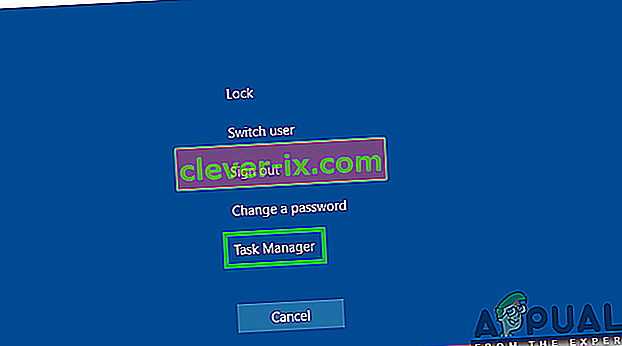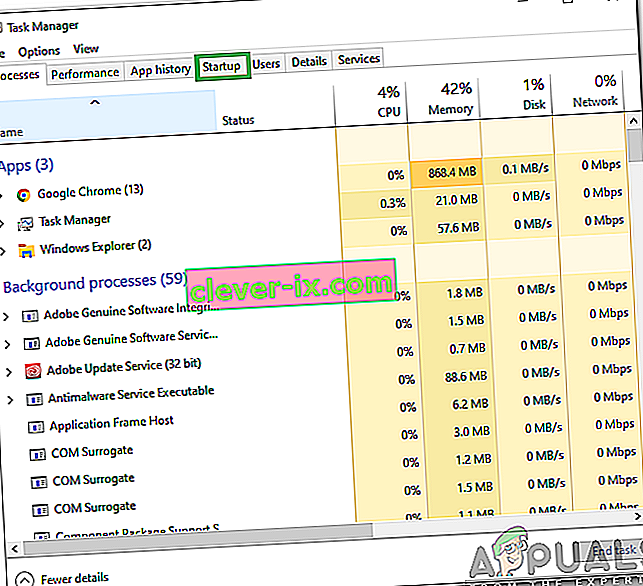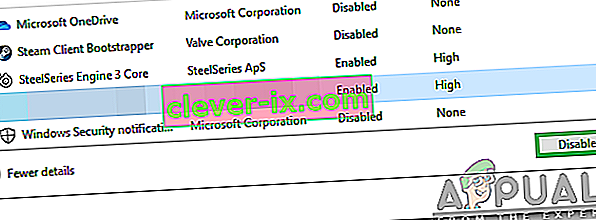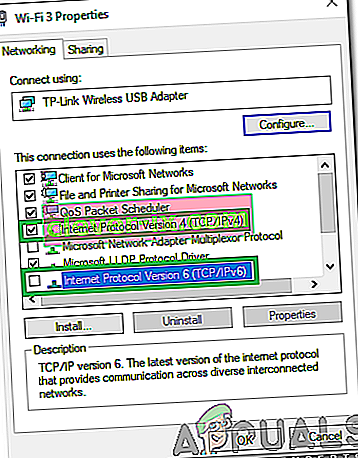PUBG (Players Unknown's Battlegrounds) ist eines der beliebtesten Battle-Royale-Spiele und eines der ersten, das das Genre populär macht. Das Spiel hat eine Spielerbasis von mehr als 50 Millionen Menschen und wird regelmäßig von den Entwicklern aktualisiert. Vor kurzem gab es jedoch viele Berichte über den Fehler " Server zu beschäftigt, bitte versuchen Sie es später noch einmal ", während Sie versuchten, in ein Match einzusteigen.

Was verursacht den Fehler "Server sind zu ausgelastet" in PUBG?
Nachdem wir zahlreiche Berichte von mehreren Benutzern erhalten hatten, beschlossen wir, das Problem zu untersuchen, und entwickelten eine Reihe von Lösungen, mit denen das Problem für die meisten unserer Benutzer behoben werden konnte. Außerdem haben wir die Gründe untersucht, aus denen dieser Fehler ausgelöst wird, und sie wie folgt aufgelistet.
- Serverwartung: PUBG ist derzeit eines der beliebtesten Multiplayer-Spiele und verfügt über eine große Spielerbasis aus der ganzen Welt. Aus diesem Grund wird das Spiel regelmäßig aktualisiert und die Server werden von Zeit zu Zeit gewartet. Daher ist es sehr wahrscheinlich, dass die Server gewartet werden, aufgrund derer der Fehler ausgelöst wird.
- Inkompatible Software: Es gibt einige Anwendungen, die Probleme mit Steam verursachen und die ordnungsgemäße Funktion der Anwendung beeinträchtigen können. Steam muss im Hintergrund ausgeführt werden, um PUBG abspielen zu können. Wenn beim Ausführen im Hintergrund Probleme auftreten, kann dieser Fehler ausgelöst werden.
- DNS - Cache: Es könnte eine Anhäufung von korrupten DNS - Cache innerhalb des Routers oder der Computer sein , durch die das Spiel Probleme konfrontiert ist, während eine Verbindung mit dem Server aufzubauen. Wenn das Spiel keine sichere und stabile Verbindung zu den Servern herstellen kann, wird dieser Fehler möglicherweise ausgelöst.
- IP-Konfiguration: In einigen Fällen ist der von Ihnen verwendete IP-Konfigurationstyp möglicherweise nicht der richtige, um eine stabile Verbindung herzustellen. Es gibt zwei Arten von IP-Konfigurationen, eine IPV4- und eine IPV6-Konfiguration. IPV4 ist die häufigste Art der Konfiguration und wird standardmäßig für die meisten Computer aktiviert. In einigen Fällen kann dies jedoch durch eine Software geändert werden und eine sichere Verbindung mit den Servern verhindern.
Nachdem Sie ein grundlegendes Verständnis der Art des Problems haben, werden wir uns den Lösungen zuwenden. Stellen Sie sicher, dass Sie diese in der Reihenfolge implementieren, in der sie angezeigt werden, um Konflikte zu vermeiden.
Lösung 1: Inkompatible Software herunterfahren
Es gibt einige Anwendungen, die nicht mit Steam kompatibel sind. Wenn die Anwendungen und Steam nebeneinander ausgeführt werden, kann dies zu Verbindungsproblemen führen. Daher werden wir in diesem Schritt prüfen, ob eine dieser Anwendungen im Hintergrund ausgeführt wird.
- In dieser Liste finden Sie die Software, die nicht mit Steam kompatibel ist.
- Drücken Sie " Strg " + "Alt" + "Entf" und wählen Sie " Task- Manager ".
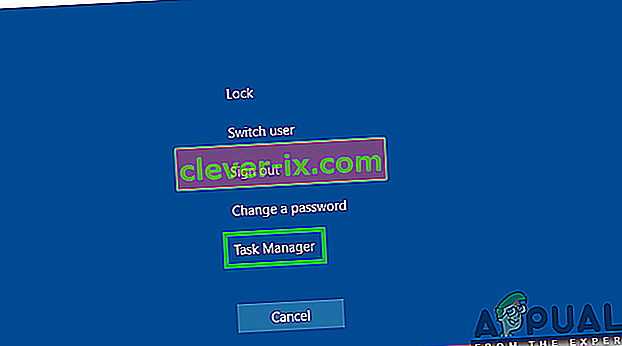
- Klicken Sie auf "Start" , um die Liste der Programme anzuzeigen, die beim Start gestartet werden.
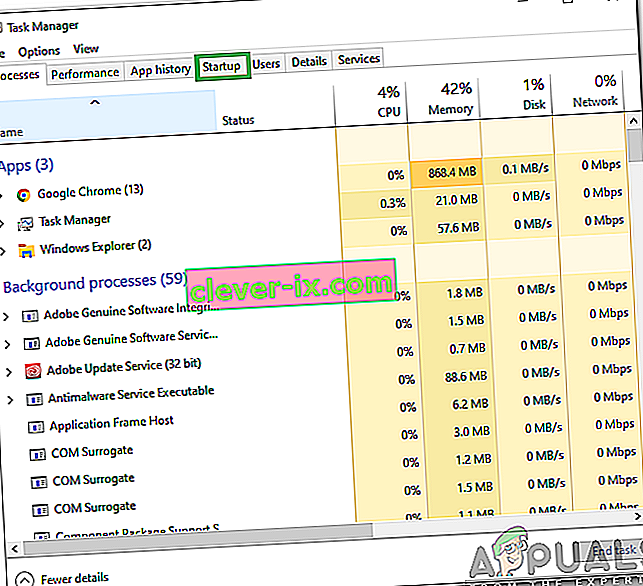
- Überprüfen Sie , ob diese Liste Programme enthält, die nicht mit Steam kompatibel sind.
- Wenn dies der Fall ist, klicken Sie nacheinander auf die Programme und wählen Sie die Option " Deaktivieren ", um zu verhindern, dass sie beim Start gestartet werden.
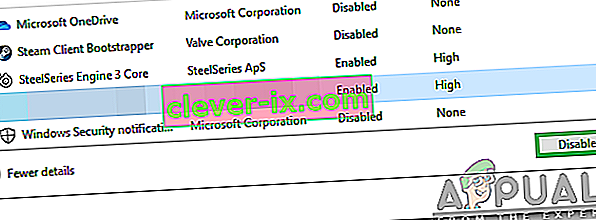
- Starten Sie den Computer nach Abschluss dieses Vorgangs neu und prüfen Sie, ob das Problem weiterhin besteht.
Lösung 2: PowerCycling Internet Router
Um den im Internet-Router aufgebauten DNS-Cache loszuwerden, werden wir ihn vollständig aus- und wieder einschalten. Dafür:
- Trennen Sie den Internet-Router von der Steckdose.

- Halten Sie die Ein- / Aus- Taste am Internet-Router mindestens 30 Sekunden lang gedrückt.
- Schließen Sie den Internet-Router an die Stromversorgung an und warten Sie, bis er gestartet wird.
- Warten Sie, bis der Internetzugang gewährt wurde, und prüfen Sie, ob das Problem weiterhin besteht.
Lösung 3: Zurücksetzen von DNS-Konfigurationen
Es gibt auch viele DNS-Konfigurationen, die auf dem Computer festgelegt sind. Manchmal können diese Konfigurationen beschädigt sein und verhindern, dass eine stabile Verbindung hergestellt wird. Daher führen wir in diesem Schritt einige Befehle in der Eingabeaufforderung aus, um diese Konfigurationen zu aktualisieren. Um das zu tun:
- Drücken Sie " Windows " + " R ", um die Ausführungsaufforderung zu öffnen.
- Geben Sie „cmd“ ein und drücken Sie „Strg“ + „ Shift - “ + „ Enter “ Administratorrechte zur Verfügung zu stellen.

- Geben Sie die folgenden Befehle nacheinander ein und drücken Sie die Eingabetaste, nachdem Sie sie jeweils eingegeben haben , um sie auszuführen.
ipconfig / flushdns netsh int ipv4 zurücksetzen netsh int ipv6 zurücksetzen netsh winsock reset ipconfig / registerdns
- Nachdem Sie alle Befehle in der Liste ausgeführt haben, führen Sie PUBG aus und prüfen Sie , ob das Problem weiterhin besteht.
Lösung 4: Ändern der IP-Konfigurationen
In einigen Fällen ist es möglich, dass die IP-Konfigurationen nicht richtig eingestellt sind. In diesem Schritt werden daher bestimmte IP-Konfigurationen geändert, um den Fehler zu beheben. Dafür:
- Drücken Sie " Windows " + " R ", um die Eingabeaufforderung zu öffnen.
- Geben Sie " ncpa " ein . cpl “und drücken Sie die Eingabetaste .

- Klicken Sie mit der rechten Maustaste auf die Verbindung, die Sie verwenden, und wählen Sie „ Eigenschaften “.

- Aktivieren Sie die Option " Internet Protocol Version 4 (TCP / IPV4) " und deaktivieren Sie die Option " Internet Protocol Version 6 (TCP / IPV6) ".
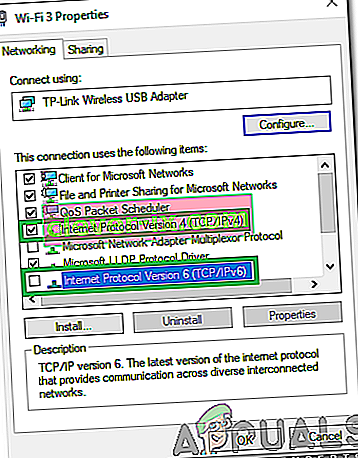
- Klicken Sie auf " OK ", um Ihre Änderungen zu speichern und zu überprüfen, ob das Problem weiterhin besteht.